Huawei HG8245A (H) modemo nustatymas

- 1251
- 316
- Antonio Torphy
Vienu nuostabiu metu modemo linijoje pasirodė nebrangus aukštos kokybės šiuolaikinis modelis, nes yra dviejų antenų, užtikrinančių signalo kokybę visuose namuose (ir, kaip rodo praktika), ir už jo ribų. Apsvarstykite, kaip sukonfigūruoti „Huawei HG8245A“ arba „HG8245H“ modemą.

Ryšys
Visų pirma, modemą reikia prijungti prie kompiuterio. Tai atliekama naudojant laidą, kuris pateikiamas su įrenginiu. Vienas iš galų jungiasi su LAN prievadu (tai yra prievadas, per kurį ryšys su vietiniu tinklu). Antrą kartą prisijungsime prie kompiuterio (nešiojamojo kompiuterio).
Prijungus apleistą naršyklę (bet kurią, esančią sandėlyje), 192 turėtų būti prijungta adreso juostoje.168.100.1 (tai yra numatytasis šių modemų modemai). Rekomenduojamos naršyklės - „Internet Explorer“, „Yandex“, „Firefox“.
Atsakant, langas pasirodys su prisijungimo ir slaptažodžio užklausa:
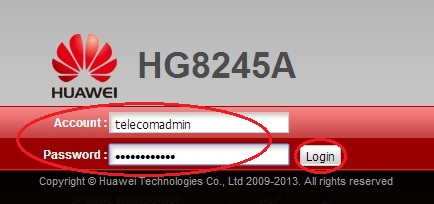
Galimos prisijungimo/slaptažodžio parinktys:
Naudojant prisijungimo „Telecomadmin“, galimas slaptažodžio vertes:
- „Admtintelecom“ (išsamiam terminalo pertvarkymui);
- NWTF5X%RAK8MVBD;
- Nwtf5x%;
- Ne7ja%5m;
Arba prisijungimo/slaptažodžio derinys -root/admin (pakeisti nustatymus tik „Wi -Fi Network“).
Jei toks langas nerodomas, patikrinkite kitus duomenis tinklo plokštės nustatymuose:
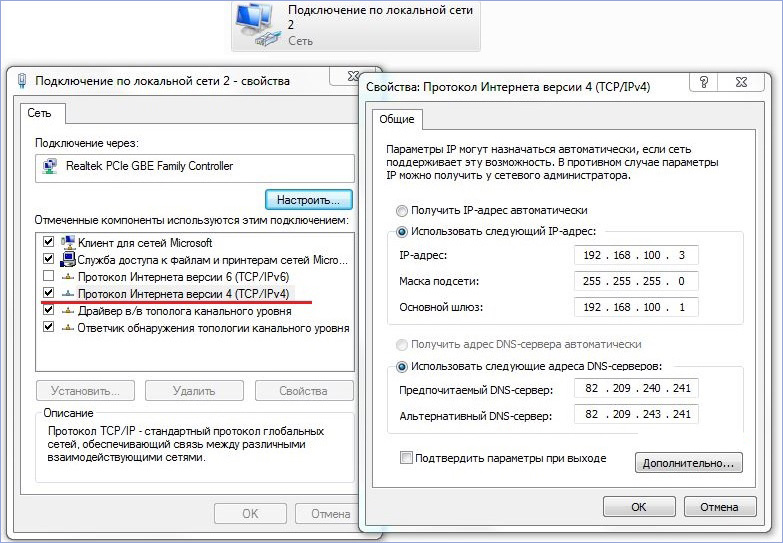
Suderinę ir prisijungiant prie slaptažodžio, mes patenkame į optinio terminalo funkcijų derinimo meniu, pradedame konfigūruoti.
Nustatymai
Apima duomenų perkėlimą ir diegimą keliuose raukšlėse (puslapiuose):
WAN skirtukas
„Huawei HG8245A“ modemo nustatymas prasideda pereinant į puslapį „WAN“.
Reikėtų atkreipti dėmesį į tai:
- Ryšys 4_internet_r_vid_10;
- WAN režimas: maršruto WAN vertė;
- Vartotojo vardas: jūsų sutarties numeris;
- Slaptažodis: slaptažodžio vertė;
- Priešingai, SSID1 turėtų būti įdiegtas varnelės;
- Nustatymai išsaugomi paspausdami mygtuką „Taikyti“.
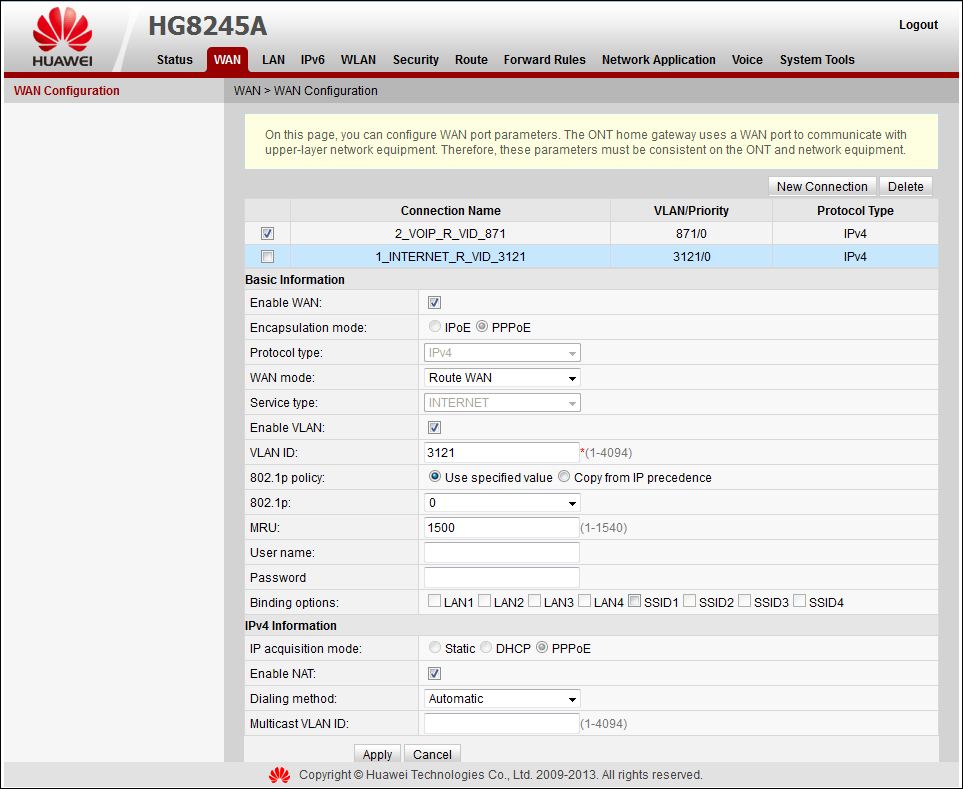
LAN puslapis
Šiame skirtuke:
- Kairės skydelio pusės viršuje turite pasirinkti „DHCP Server ...“;
- Pažymėkite tris viršutines eilutes erke: „Įgalinkite pirminį ...“, „Įgalinkite DHCP ...“ ir „Įgalinkite 125 variantą“;
- Mes įvedame „pirminio DNS“ reikšmes, kaip ir paveikslėlyje;
- Mes taip pat elgiamės su „antrinio serverio“ prasme;
- Patvirtiname paraišką, pateiktą paspaudus:
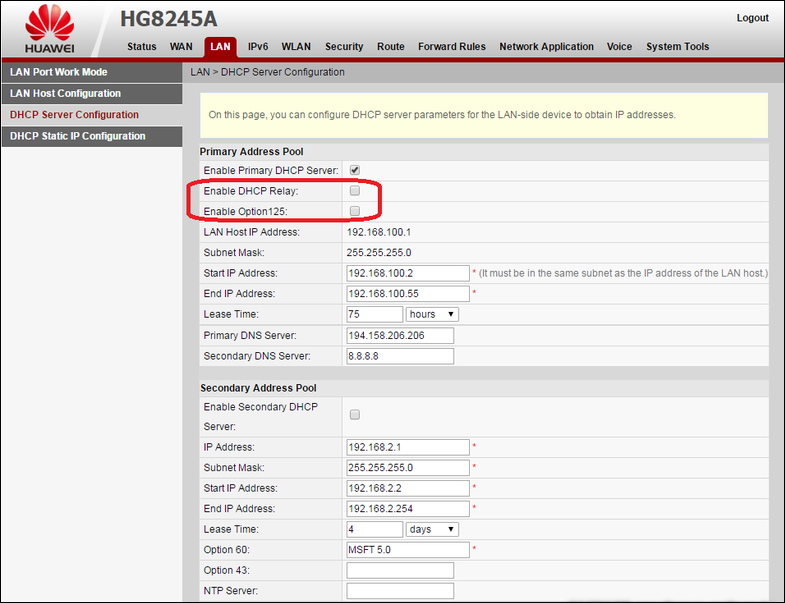
„Wi-Fi“ nustatymas
„Wi-Fi“ derinimas mūsų „Baiflamodem“ yra pagamintas iš „WLAN“ skirtuko. Jame:
Viršutinėje dalyje, esančioje šalia „Įgalinti WLAN“, įdiekite varnelę;
Toliau dešinėje nuo jo paspaudžiama „nauja“;
SSID pavadinimo lauke turėtų būti „Wi-Fi“ tinklo pavadinimas;
Šalia „Įgalinti SSID“, „Transcast SSID“ ir „Įgalinkite WMM“ patikrinimus;
Reikšmė „susieto ... skaičius ...“ yra tuo pačiu metu sujungtų įrenginių pakraštis;
Likę laukai turi atitikti paveikslą;
Paspaudus mygtuką „Taikyti“, išsaugokite įvestus nustatymus:
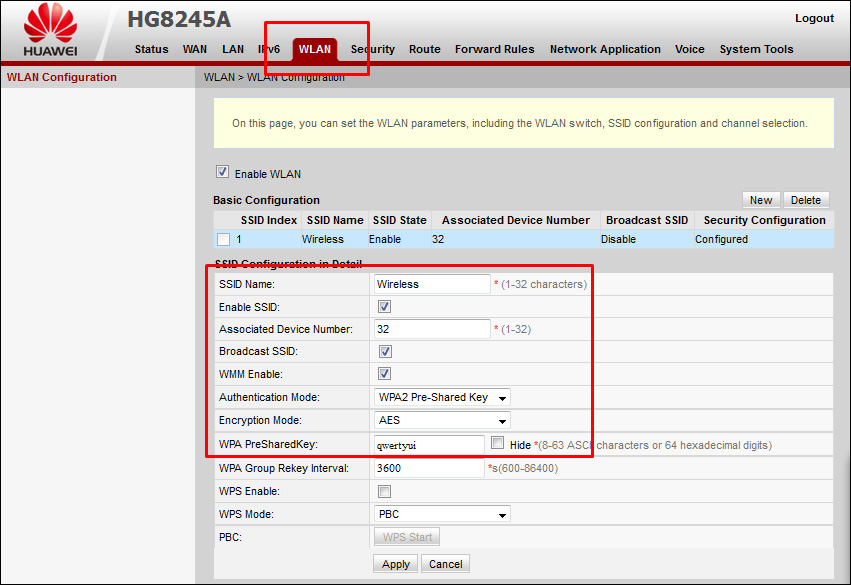
Susipažinę su mūsų straipsniu, jūs jau supratote, kad „Byfly Huawei HG8245H“ modemo konfigūracija nėra ypač sudėtinga.
Nustatykite, palikite komentarus apie savo sėkmę, pasidalykite jais su draugais.

